In timpul utilizarii dispozitivelor mobile utilizatorii se confrunta cu necesitatea de a formata cardul de memorie. Aceasta necesitate poate apare in caz de deterioare a sistemuli de fisiere de pe cardul de memorie. De asemenea, formatarea poate fi utila in cazul eliminarii rapide a tuturor fisierelor de pe cardul de memorie.
In acest articol va fi vorba despre, cum se formateaza cardul de memorie cu ajutorul dispozitivului mobil si cu ajutorul calculatorului, precum si vom afla ce despozitive ar putea fi necesare.
Important: formatarea cardului de memorie (precum si stick USB, hard disk sau alt mediu de stocare) duce la eliminarea completa a tuturor datelor stocate pe acesta. Astfel, inainte de a incepe sa faci ceva, copiaza toate fisierele necesare intr-un loc sigur. In caz contrar, ii vei pierde.
Cum formatez cardul de memorie cu ajutorul calculatorului
Pentru a formata cardul de memorie cu ajutorul calculatorului, calculatorul tau trebuie sa fie echipat cu Card Reader. Card Reader este un dispozitiv mic, conceput pentru a lucra cu carduri de memorie. Card Reader poate fi intern sau extern. Card Reader intern poate fi incorporat in laptop. In acest caz Card Reader poate arata aproximativ ca in imaginea de mai jos.

Calculatoare desktop pot fi echipate cu Card Reader intern, care este instalat in sasiul calculatorului de 2,5 inch (sasiul in care anterior a fost instalata unitatea de discheta).

In cazul in care calculatorul nu este echpat cu Card Reader, poti utiliza unul extern. Card Reader extern se conecteaza la calculator cu ajutorul cablului USB si nu necesita nici o configurare. Poti pur si simplu conecta Card Reader la calculator pentru a-l folosi in scopul propus.

OK, sa ne intoarcem la formatarea cardului. Pentru a formata cardul de memorie, trebuie sa-l introduci in Card Reader si apoi, dupa ce el va aparea in fereastra «Acest PC», sa apesi pe el cu butonul drept al mouseului si sa selectezi punctul «Formatare».
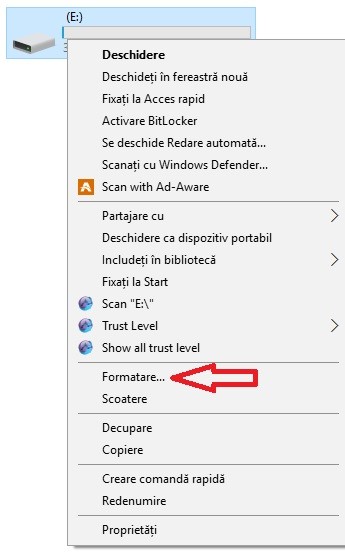
Se va deschide o fereastra mica cu setarile de formatare. In cele mai multe cazuri nu trebuie sa modifici setarea. Sistemul de fisiere FAT se potriveste pentru carduri de memorie. Alte setari de asemenea mai bine sa nu le schimbi. Tot ce trebuie sa faci, este sa apesi butonul «Start» pentru a porni procesul de formatare a cardului de memorie.
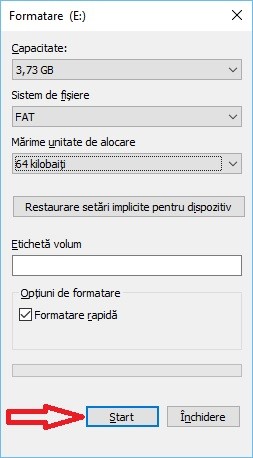
Formatarea cardului de memorie va dura cateva secunde, dupa ce poti sa-l scoti din Card Reader.
Cum se formateaza cardul de memorie cu ajutorul dispozitivului mobil
De asemenea, poti formata cardul de memorie fara a utiliza calculatorul. Majoritatea dispozitivelor, care utilizeaza carduri de memorie, pot sa le formateze. Ca un exemplu, iti voi arata cum poti formata cardul de memorie pe un smartphone Android.
Pentru inceput deschide setarile smartphoneului Android si gaseste rubrica «Spatiu de stocare».
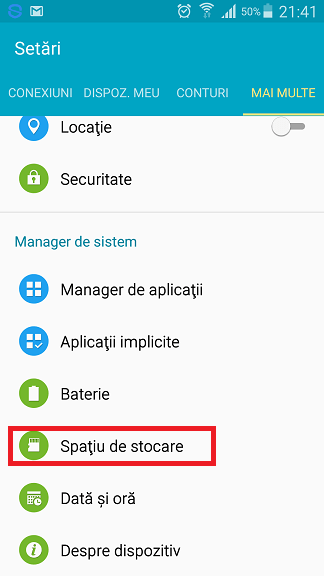
Dupa ce vei deschide rubrica «Spatiu de stocare» deruleaza pagina pana jos. Aici vei gasi rubrica «Formatare cartela SD».
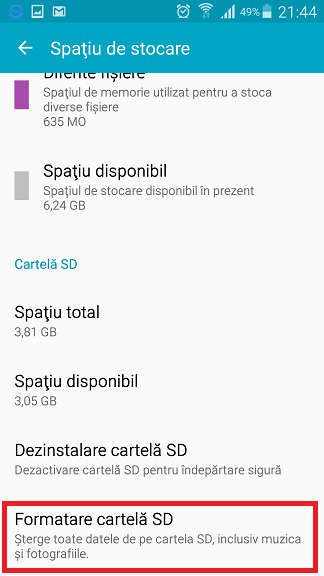
Dupa deschiderea rubricei «Formatare cartela SD» vei vedea o avertizare, ca datele nu vor putea fi recuperate dupa stergerea cartelei SD si un buton «Formatare cartela SD».
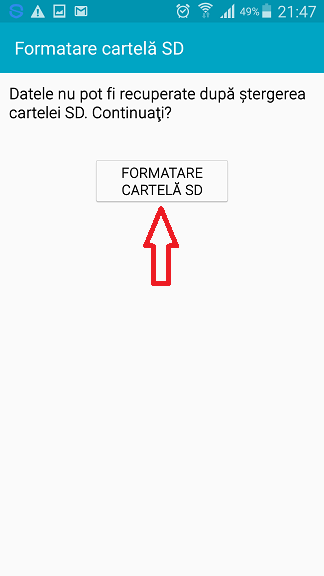
Pentru a formata cardul de memorie doar apasa pe acest buton si asteapta pana ce smartphoneul Android va termina procedura de formatare. Apoi vei putea utiliza cardul.
Hey, am folosit PC-ul si zice ca Windows nu a terminat formatarea si nu stiu ce sa ii fac. Pls help
Combinatia tastelor Win+R si introdu comanda diskmgmt.msc. In fereastra aparuta gaseste stick-ul, click dreapta si meniul aparut selecteaza formatarea.
am patit la fel ca si Costi. Am incercat varianta cu win+R si restul, dar tot nu merge… "the format did not complete successfully" e mesajul pe care il primesc. Oare mai pot incerca si altceva?
"the format did not complete successfully" e mesajul pe care il primesc. Oare mai pot incerca si altceva?
1. Combinatia tastelor Win+R si introdu cmd
2. Se va deschide linia de comanda, introdu comanda attrib -r -h -s ./s x:\*.* (schimba x cu litera stick-ului tau)
3. Introdu comanda format x: /FS:FAT32 /Q /V:DiscName (schimba x cu litera stick-ului tau)
Astfel vei formata stick-ul in format FAT32
iti multumesc pt raspuns. nu merge nici asa… cred ca e defect cardul
Multumesc mult. A fost de folos.